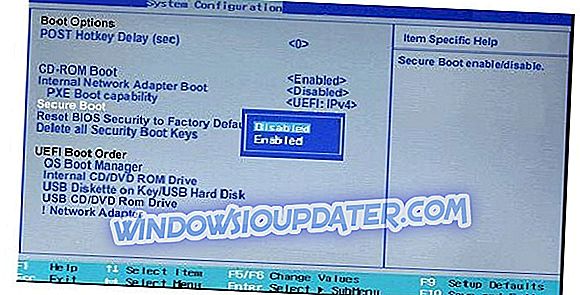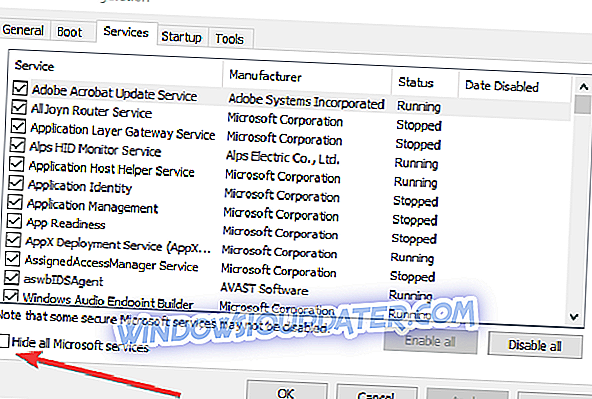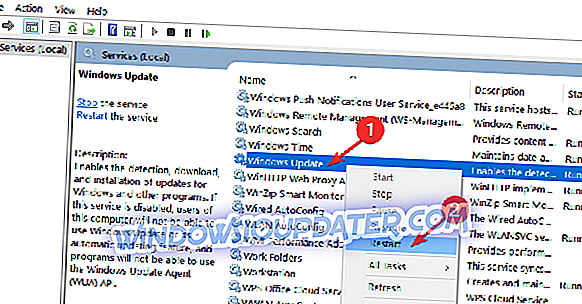Baca tutorial di bawah untuk mengetahui bagaimana anda boleh membetulkan Kegagalan mengkonfigurasi kemas kini Windows memulihkan perubahan mesej ralat yang anda dapati pada sistem pengendalian Windows 10, Windows 8 atau Windows 7 anda. Berikutan langkah yang dipaparkan di bawah tidak akan membawa anda lebih daripada beberapa minit tetapi anda mesti mengikutinya mengikut urutan yang tepat yang dibentangkan - jika tidak, mereka tidak mempunyai kesan ke atas masalah ini.

Anda mendapat ralat Kegagalan mengkonfigurasi kemas kini Windows. Membetulkan perubahan. Jangan matikan komputer anda di Windows 8 atau Windows 10 kerana ciri boot yang anda miliki dalam sistem. Melumpuhkan ini semasa prosedur kemas kini dan membolehkannya selepas proses selesai menyelesaikan masalah ini dan anda boleh kembali ke kerja setiap hari pada Windows 8 atau Windows 10.
SOLVED: Kegagalan mengkonfigurasi kemas kini Windows. Membetulkan perubahan
- Lumpuhkan but selamat
- Tetapkan semula komputer riba keras anda
- Lumpuhkan antivirus anda
- Jalankan Pemecah Masalah Kemas Kini
- Bersihkan boot komputer anda
- Perkhidmatan Kemas Kini Windows
1. Lumpuhkan but selamat
- Reboot sistem Windows 8 atau Windows 10 anda.
- Apabila sistem bermula, anda perlu terus menekan butang "Esc" pada papan kekunci.
- Anda sepatutnya ada di hadapan anda "menu Startup" pada latar belakang hitam.
- Pindah ke tab "Tatarajah Sistem" dengan menggunakan anak panah kanan pada papan kekunci.
- Dalam menu "Sistem Konfigurasi", anda perlu memilih "Pilihan boot" dengan menekan anak panah "Bawah" pada papan kekunci.
- Tekan butang "Enter" pada papan kekunci.
- Bergerak dengan anak panah pada papan kekunci ke bawah ke "Butang selamat" ciri.
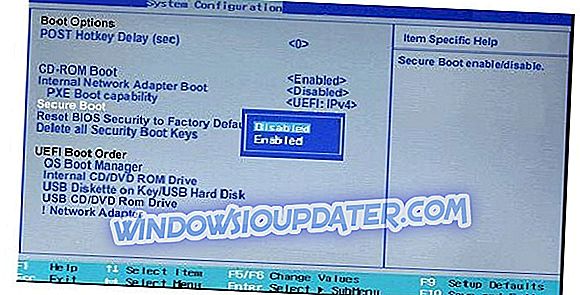
- Tekan butang "Enter" pada papan kekunci.
- Pilih pilihan "Lumpuhkan" pada ciri ini dan tekan butang "Enter".
- Tekan butang "F10" pada papan kekunci untuk menyimpan perubahan anda dan keluar dari menu.
- Tekan butang "Enter" untuk mengesahkan perubahan yang disimpan.
- Peranti Windows 8, 10 anda perlu reboot sekarang.
- Semak dan lihat jika anda masih mempunyai mesej ralat yang sama.
- Jika anda tidak, anda perlu membiarkan sistem anda menyelesaikan kemas kini dan membolehkan ciri "Butang selamat" selepas selesai.
2. Hard reset laptop anda
Tutorial ini akan menunjukkan kepada anda bagaimana anda boleh menetapkan semula semula keras pada buku nota anda dan menetapkan masalah "Kegagalan mengkonfigurasi kemas kini Windows mengembalikan perubahan".
- Tutup peranti Windows 8 atau Windows 10 anda.
- Keluarkan sebarang peranti USB luar dari komputer riba.
- Keluarkan sebarang wayar tambahan lain dari peranti luaran anda ke komputer riba.
- Cabut plag penyesuai kuasa dari peranti Windows 8 atau Windows 10.
- Tekan dan tahan butang kuasa pada Laptop selama kira-kira dua puluh saat.
- Pasang hanya penyesuai kuasa ke komputer riba.
- Tekan butang kuasa untuk membuka peranti anda.
- Anda perlu pergi ke skrin latar belakang hitam di mana anda perlu memilih ciri "Mula Windows biasanya".
- Tekan butang "Enter" pada papan kekunci.
- Jalankan kemas kini Windows sekali lagi.
- Selepas proses kemas kini selesai sambungkan semua perkakasan anda ke komputer riba.
- Reboot peranti Windows 8 atau Windows 10.
- Semak dan lihat jika anda masih mempunyai masalah yang sama.
3. Lumpuhkan antivirus / firewall anda
- Pertama, anda perlu melumpuhkan aplikasi Antivirus anda.
- Kedua, anda perlu mematikan firewall Windows 8 atau Windows 10.
- Apabila anda selesai, cuba kemas kini semula sistem dan periksa sama ada anda masih mempunyai masalah ini.
5. Bersihkan boot komputer anda
- Pergi ke Mula> taip msconfig> tekan Enter
- Pergi ke Konfigurasi Sistem> klik pada tab Perkhidmatan> semak kotak centang Sembunyikan semua perkhidmatan Microsoft> klik Lumpuhkan semua.
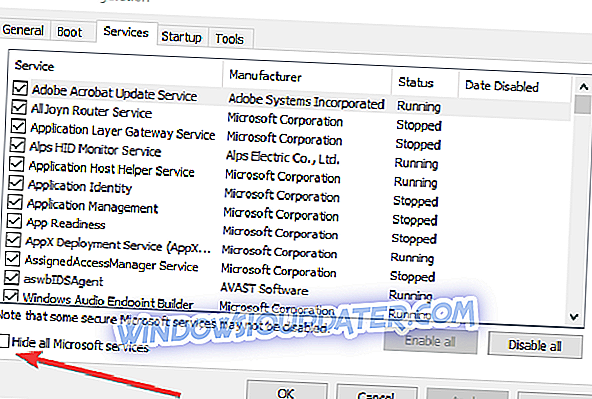
- Pergi ke tab Permulaan> Buka Pengurus Tugas.
- Pilih setiap item permulaan> klik Lumpuhkan> Tutup Pengurus Tugas> mulakan semula komputer.

6. Segarkan / mulakan semula Perkhidmatan Kemas Kini Windows
- Lancarkan tetingkap Run baru> masukkan services.msc> tekan Enter
- Cari Perkhidmatan Kemas Kini Windows> klik kanan padanya> pilih Muat semula dan kemudian Mulakan semula
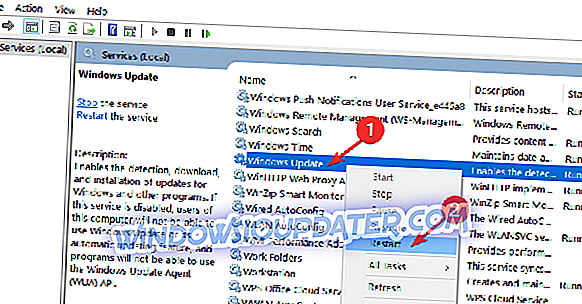
- Semak kemas kini sekali lagi.
Jika anda masih mempunyai masalah pada PC anda atau anda hanya mahu mengelakkannya untuk masa depan, kami cadangkan anda memuat turun alat ini (100% selamat dan diuji oleh kami) untuk memperbaiki pelbagai masalah PC, seperti kehilangan fail, malware dan kegagalan perkakasan.
Itu sahaja, terdapat beberapa tutorial ringkas tentang cara menyelesaikan masalah Windows anda yang mengemas kini kemas kini dan mendapatkan sistem anda dan berjalan lagi. Marilah kita tahu sama ada penyelesaian ini membantu. Sekiranya anda mempunyai sebarang soalan mengenai siaran ini, tuliskannya di dalam komen di bawah.
Nota Editor: Siaran ini pada asalnya diterbitkan pada bulan November 2014 dan telah sejak dikemas kini untuk kesegaran, dan ketepatannya.